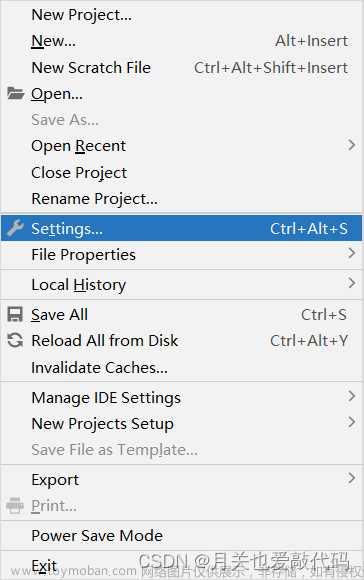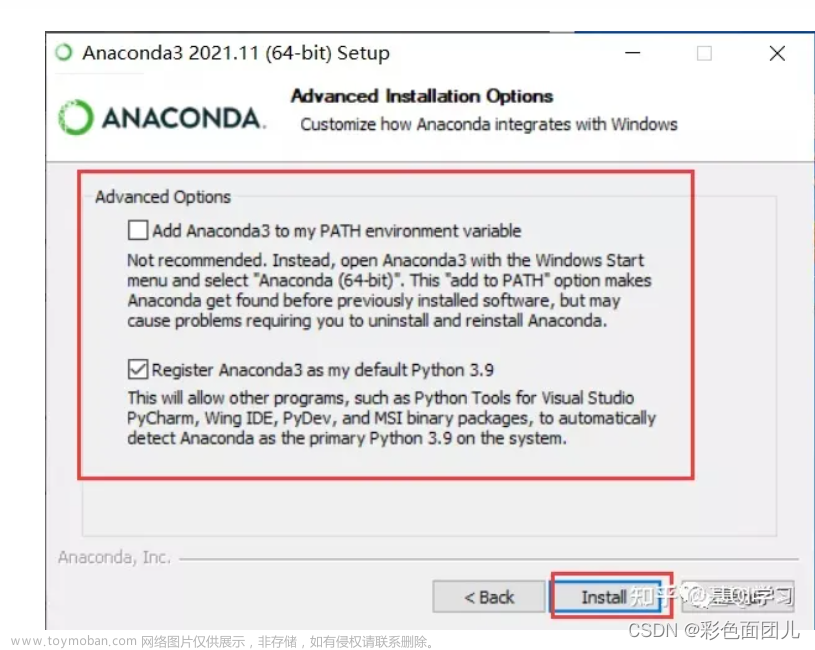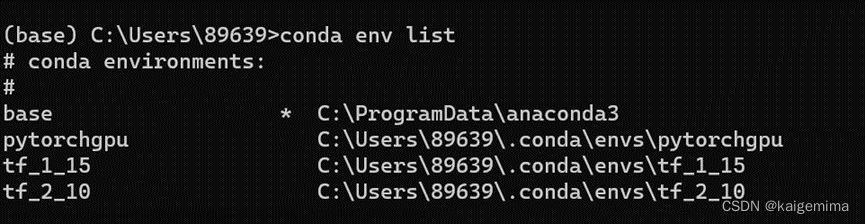一、Anaconda创建虚拟环境
1、Anaconda安装可参考Windows10 安装Anaconda_dede_de_的博客-CSDN博客
2、虚拟环境的创建
●双击打开Anaconda Prompt

●输入命令" conda create -n 环境名 python==版本号 " 进行创建 (例如我创建一个名为zzw的虚拟环境且python版本为3.7)
注意:有时上述命令创建环境报错,要去掉一个“=“号,目前我的Anaconda版本创建环境命令是:
conda create -n 环境名 python=版本号
3、虚拟环境激活
conda activate 环境名
激活成功后路径前会有个小括号显示当前环境名。
4、退出虚拟环境
conda deactivate
5、查看已有的环境
conda env list
6、删除某个已经创建的环境(不能在你需要删除的环境下运行此命令,一般在base环境下进行)
conda remove -n 环境名 --all
输入y,回车。
(但这样删除环境不是很彻底,还会有文件无法删除,导致这个文件夹还在,所以我们要到Anaconda的文件夹下找到envs文件夹,然后删除该环境的文件夹。)
这样就完成啦!
7、如何一键安装环境配置文件requirement.txt
pip install -r requirements.txt
二、在Pycharm运用已经创建的Anaconda环境
1、安装Pycharm(进入官网,点击下载社区版Pycharm)
Download PyCharm: Python IDE for Professional Developers by JetBrains

2、安装提示进行安装即可。
3、Pycharm打开工程后,选择 文件——设置——项目——Python解释器

4、点击图上右侧"添加解释器",进入如下界面,左侧选择 conda ,在右侧“解释器”那点击 ... ,选择刚刚上面新建的虚拟环境文件夹下的python.exe文件即可。点击确定,Pycharm会自行加载环境。

5、在Pycharm下方点击终端,后续需要安装的包就可以用命令“ pip install 包名 ”进行安装,都会安装在你所添加的虚拟环境下。
6、当pip install xxx 下载太慢时,可以在命令后面添加镜像,如下列语句:文章来源:https://www.toymoban.com/news/detail-439354.html
pip install tensorflow-cpu == 2.3.0 -i https://mirror.baidu.com/pypi/simple
pip install pyqt5 -i https://mirror.baidu.com/pypi/simple
pip install pillow -i https://mirror.baidu.com/pypi/simple
pip install opencv-python -i https://mirror.baidu.com/pypi/simple
pip install matplotlib -i https://mirror.baidu.com/pypi/simple 这样就方便运行不同环境的工程了!它们之间互不干扰,以免出现包版本冲突等等。文章来源地址https://www.toymoban.com/news/detail-439354.html
到了这里,关于Anaconda创建虚拟环境,并在Pycharm中应用的文章就介绍完了。如果您还想了解更多内容,请在右上角搜索TOY模板网以前的文章或继续浏览下面的相关文章,希望大家以后多多支持TOY模板网!